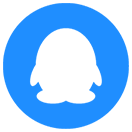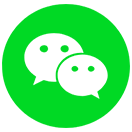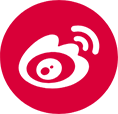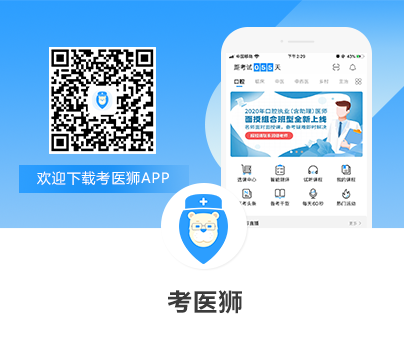广东省网上传资料操作流程
登陆“广东省医师资格考试考生报名暨资格审核信息系统报名:
报名入口:http://jy.gdwsrc.net
填写个人基本报名信息,并在该系统上传所需报名材料原件扫描件(单个扫描件大小应为50kb-120kb,或可拍照上传,但需保证清晰),打印《医师资格考试广东考区考生报名材料清单》并手写签名。
报名所需材料及相关说明要求
(一)直接报考执业医师或执业助理医师(非助升师)的考生,分别提交以下封面页、第1-6页材料:
封面页:《医师资格考试广东考区考生报名材料清单》。
说明:省网系统自动生成,打印后由考生本人手写签名,贴于档案袋。
第1页:《医师资格考试报名暨授予医师资格申请表》
说明:不得手写涂改,原件扫描上传,提交原件。2020年深圳市考生报名用《医师资格考试考生报名承诺书》代替。
第1页背面:毕业证书
说明:原件扫描上传,毕业证复印在《医师资格考试报名暨授予医师资格申请表》原件的背面。
第2页:学历鉴定相关证明材料
说明:原件扫描上传,提交复印件。
第3页:考生本人有效身份证件
说明:原件扫描上传,提交复印件。
第4页:《医师资格考试试用期考核证明》
说明:原件扫描上传,提交原件。
1、该《考核合格证明》上所盖公章必须为医疗机构公章,名称应与《医疗机构执业许可证》上第一名称一致。
2、该考核合格证明的试用机构公章必须与《医师资格考试报名暨授予医师资格申请表》上的试用单位名称一致。
3、试用期间变更试用单位的(含省内变更、省外变更至我省),各阶段试用单位均应出具《试用期考核合格证明》。
4、必须严格按照表格要求完整填写。
第5页:《广东省医师资格考试报名人员试用备案汇总表》或2019年准考证
说明:《备案表》考生本人信息页或2019年度准考证原件扫描上传,提交复印件。
第6页:《医疗机构执业许可证》副本
说明:原件扫描上传,提交复印件。
1、《医疗机构执业许可证副本》必须在有效期内。
2、试用单位必须有与考生报考类别一致的诊疗科目。
(二)报考乡村全科执业助理医师的考生,除封面页、第1-6页材料外,还需提交以下第7-10页材料:
第7页:《报考人员在岗声明》(附件7)
说明:原件扫描上传,提交原件。
第8页:聘用合同或劳动合同
说明:原件扫描上传,提交复印件。
1、考生属该乡镇卫生院正式在编人员的,提交的合同应为人事部门规定统一格式的《聘用合同》;
2、考生属该乡镇卫生院非正式在编聘用人员或村卫生医疗机构的,提交的合同应为劳动部门规定统一格式的《劳动合同》。
第9页(选交):正式在编人员有关证明材料
说明:原件扫描上传,提交复印件。报考人员是该乡镇卫生院正式在编人员的,还应同时提交人事档案管理部门出具的相关证明。
第10页:《报考乡村全科执业助理医师知情同意书》
说明:原件扫描上传,提交原件。
1、考生所在乡镇卫生院或村卫生室共同签署的,且经县卫生局盖章认可的。
2、加盖的乡镇卫生院或村卫生室公章名称应与《医疗机构执业许可证》上第一名称和《医师资格考试报名暨授予医师资格申请表》上的试用单位名称一致。
(三)助理医师申报执业医师资格考试(助升师)的考生,除封面页、第1-6页材料外,还需提交以下第7-9页材料:
第7页:《执业助理医师报考执业医师执业期考核证明》
说明:原件扫描上传,提交原件。
1、该考核合格证明上所盖公章必须为医疗机构公章,名称应与《医疗机构执业许可证》上第一名称一致。
2、该考核合格证明的试用机构公章必须与《医师资格考试报名暨授予医师资格申请表》上的试用单位名称一致。
3、试用期间变更试用单位的(含省内变更、省外变更至我省),各阶段试用单位均应出具《试用期考核合格证明》。
4、必须严格按照表格要求完整填写。
第8页:执业助理医师资格证书
说明:原件扫描上传,提交复印件。报考的类别应与执业助理医师资格证书类别一致。
第9页:助理医师执业证书
说明:原件扫描上传,提交复印件。助理医师执业证书中的执业地点必须与《医师资格考试报名暨授予医师资格申请表》、《试用期考核合格证明》上的试用单位一致。
(四)部分考生需补充提交以下材料:
第10页:试用单位为不设床位的医疗机构的(如诊所、门诊部、社区卫生服务站等),还应提交执业地点为该试用单位,且类别一致的带教医师(执业医师级别)的医师执业证书复印件。
第11页:报考所需的其他材料(如转正证明、出生日期不符证明等)
一、整体操作流程图
二、注册(第一次登录,没有账号时需要注册)
1、注册时,注册窗口的内容都是必须填的;
2、姓名为真实姓名,应和身份证一致;
3、证件类型可以选择身份证、军官证和港澳台或外籍人士这三类;
4、证件号码对应证件类型的证件号码;
5、密码为登录时的密码;
6、邮箱填自己常用的邮箱,用来找回密码;
7、手机号码为现用的手机号码;
8、考区选择广东考区;
9、考点选择所在的考点;
10、所属行政区域选择所属的行政区域;
11、单位选择所在的单位,可进行输入模糊查询;
12、不存在自己的单位时,请确认自己所选择的考点和所属行政区域的正确性,确定无误后可以添加自己所在的单位;
13、根据实际情况填写报考学历信息,其中备案表在线验证码和学历认证报告验证码只需填一个;
14、填写完成注册内容之后,点击注册按钮进行用户注册;
三、登录
1、在姓名处填入注册时的真实姓名;
2、在证件类型处选择注册时的证件类型;
3、在证件号码处填入注册时的证件号码;
4、在密码处填入登录密码;
5、当正确填入姓名、证件类型、证件号码、密码这四个之后,点击登录按钮进行登录;
四、找回密码
1、填入注册时的邮箱;
2、填入正确的邮箱之后点击找回密码按钮;
3、密码发送成功之后有“邮件已发送,请注意查收”的提示;
4、如果长时间收不到邮件,请在你的邮箱反垃圾设置里把mail@gdwsrc.net这个邮箱添加为白名单
五、个人报名信息
登录成功之后,在管理菜单中的点击个人报名信息处可以展开个人报名的信息项;
1、点击填写报名信息时,可以修改个人报考信息,修改后一定要点击保存按钮进行保存;如下图:
2、点击打印报名信息时,加载用户报名信息和报名材料的清单的打印预览,确认无误之后可以点击打印按钮进行对报名信息的打印,如下图:
六、报名材料
用户登录之后,需要上传个人的报名资料。根据报考类型自动匹配生成需要的报名材料,如下图:
注意:所有的材料附件都是以图片JPG的格式上传,文件大小不能超过50-120K。
点击报名材料名称,上传对应的报名材料。如下图:
如果上传错误的附件可以在附件下面的处点击删除,就可以删除附件。
为了不影响你上传附件,请尽量不要使用360浏览器登录系统,建议使用IE9.0(及以上版本)、Google浏览器、猎豹浏览器等。给您带来不便,敬请谅解!
七、材料提交
当所有的报名材料都上传成功,并确认报名信息,可提交报名材料信息。
提交后,报名点尚未审核可撤销提交。
注意:1、如果未提交报名材料信息,报名点无法对考生的材料进行审核;
2、如果需要修改报名材料信息,可撤销提交或报名点返回修改。